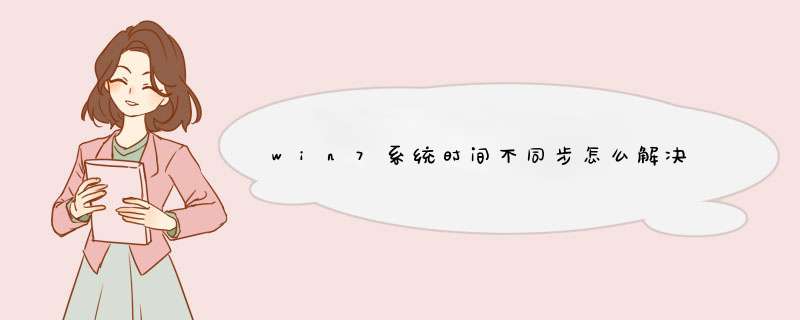
系统时间和服务器时间不同步的解决方法如下。
1、按一下键盘上面的“Win+R”组合键,打开运行窗口
2、在输入框中输入“cmd”,单击“确定”按钮
3、d出这个一个框
4、输入services.msc,并点击回车
5、d出的“服务”的窗口
6、在服务的窗口中,找到“windows time”选项
7、在“windows time”选项中,右击单击选择“启动”按钮即可
1. 打开注册表:在“开始”菜单→“运行”项下(或按Win+R)输入“Regedit”进入注册表编辑器。\x0d\x0a\x0d\x0a2.修改默认时间服务器IP:\x0d\x0a\x0d\x0a展开[HKEY_LOCAL_MACHINESYSTEMCurrentControlSetServicesW32Time\x0d\x0a\x0d\x0aParameters]分支,双击NtpServer将键值修改为国家授时中心服务器的IP地址:210.72.145.44,然后点击“确定”按钮保存。\x0d\x0a\x0d\x0a3. 修改校时周期为一天:\x0d\x0a\x0d\x0a展开[HKEY_LOCAL_MACHINESYSTEMCurrentControlSetServicesW32Time\x0d\x0a\x0d\x0aTimeProviders NtpClient]分支,并双击SpecialPollInterval键值,将对话框中的“基数栏”选择到“十进制”上,输入框中显示的数字正是自动对时的间隔(以秒为单位),比如默认的604800就是由7(天)×24(时)×60(分)×60(秒)计算来的。设定时间同步周期为一天,即24小时(86400秒),填入对话框,选十进制就填86400,选十六进制就填15180,点击确定保存关闭对话框。说的是把时间设置与网络时间同步?
左键点击win7系统桌面右下角的时间图标,d出的时间界面里,点击下面的“更改日期和时间设置”,在d出的“日期和时间”界面,点击第三项“Internet时间”
然后再点击中间的“更改设置”,这时就d出了“Internet时间设置”,先勾选“与Internet时间服务器同步”,中间服务器的选择框里可以选择服务器地址,再点击后面的“立即更新”。
等待一段时间后,系统就会完成时间同步,也可能会失败,那就更换其他时间服务器,再更新。
更新完成后,点击确定保存退出即可。
欢迎分享,转载请注明来源:内存溢出

 微信扫一扫
微信扫一扫
 支付宝扫一扫
支付宝扫一扫
评论列表(0条)